At administrere fødselsdage i en Excel-liste kan ikke kun være nyttigt, men også meget effektivt. Hvornår har du sidst skrevet den aktuelle dato ind i en kalender og erklæret: "Tillykke!"? I stedet for manuelt at lede efter disse oplysninger, kan du bruge Excel til automatisk at markere fødselsdage og dermed holde styr på dem. I denne vejledning vil du lære, hvordan du ved hjælp af enkle formler og betinget formatering i Excel kan finde ud af, hvilke kontakter der har fødselsdag i dag.
Vigtigste pointer
- Du lærer, hvordan du sammenligner fødselsdatoer i Excel med en formel.
- Brugen af betinget formatering giver dig en visuel præsentation.
- Disse teknikker hjælper dig med at være mere effektiv i din daglige kontorarbejde.
Trin-for-trin-guide
Trin 1: Forbered Excel-filen
Først åbner du Excel-filen, som allerede indeholder en liste over kontakter og deres fødselsdatoer. Sørg for, at dataene er i en klar form, f.eks. i kolonne A, hvor navnene står, og i kolonne B de tilhørende fødselsdatoer.
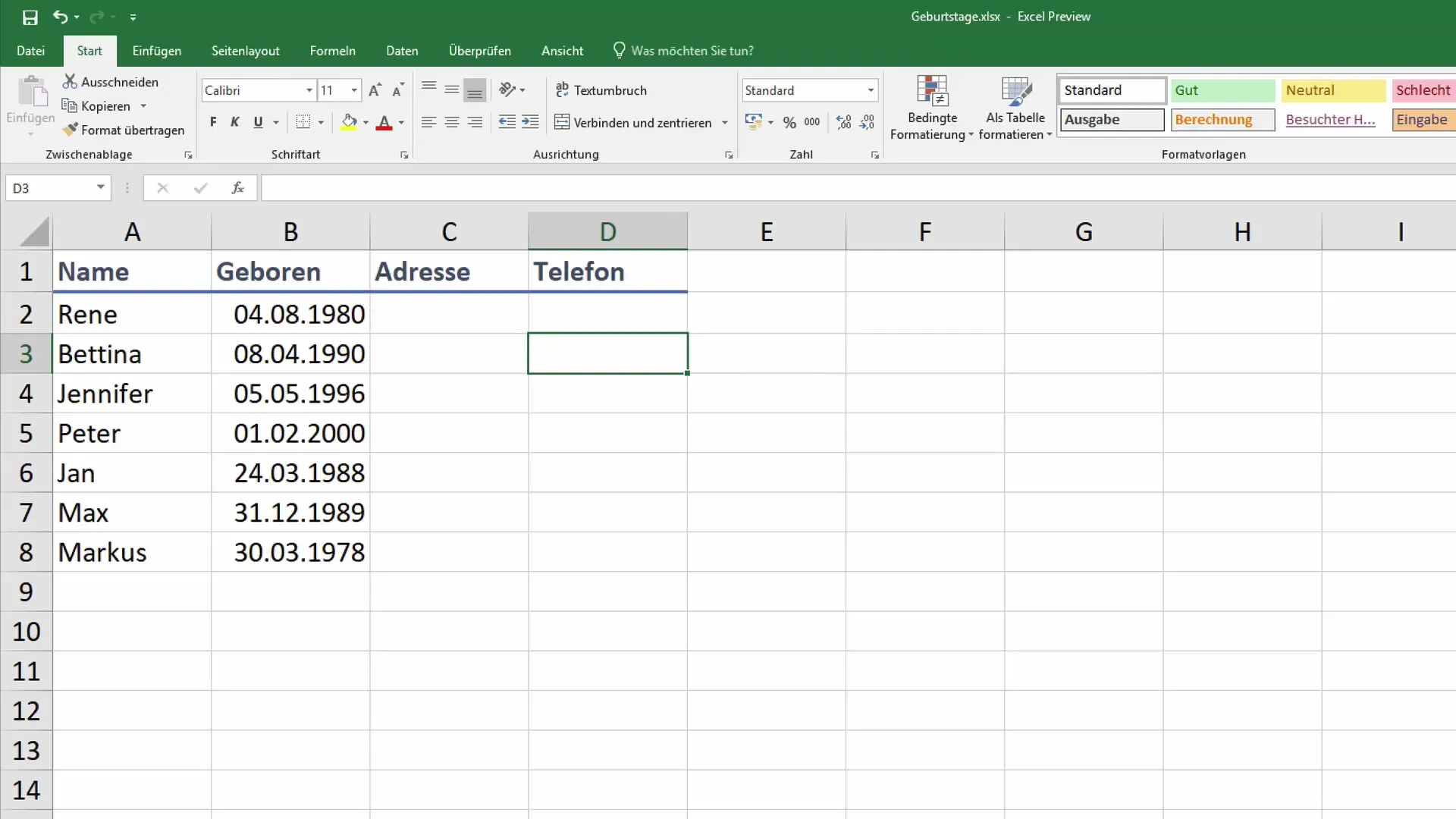
Trin 2: Forstå konteksten af fødselsdatoerne
I denne Excel-tabel kan der være forskellige oplysninger, der kan hjælpe dig med at administrere fødselsdage bedre. Det kan være nyttigt også at gemme visse kontaktoplysninger som adresser og telefonnumre for at kunne tilgå disse oplysninger efter behov.
Trin 3: Opret en simpel testformel
For at se om nogen har fødselsdag i dag, begynder du med at oprette en testformel. Denne formel vil sammenligne måneds- og dagsværdierne for fødselsdatoerne med den aktuelle dato. Du behøver ikke at inkludere årstallet, da det kun handler om måneden og dagen, der skal være ens.
Trin 4: Sammenlign måned og dag
Brug funktionen "I DAG()" til at finde den aktuelle måned og dag. Din formel skal derfor sammenligne måneden på fødselsdatoen med den aktuelle måned. Her bruger du funktionen "MÅNED()", for at sammenligne fødselsdagens måned med den aktuelle måned.
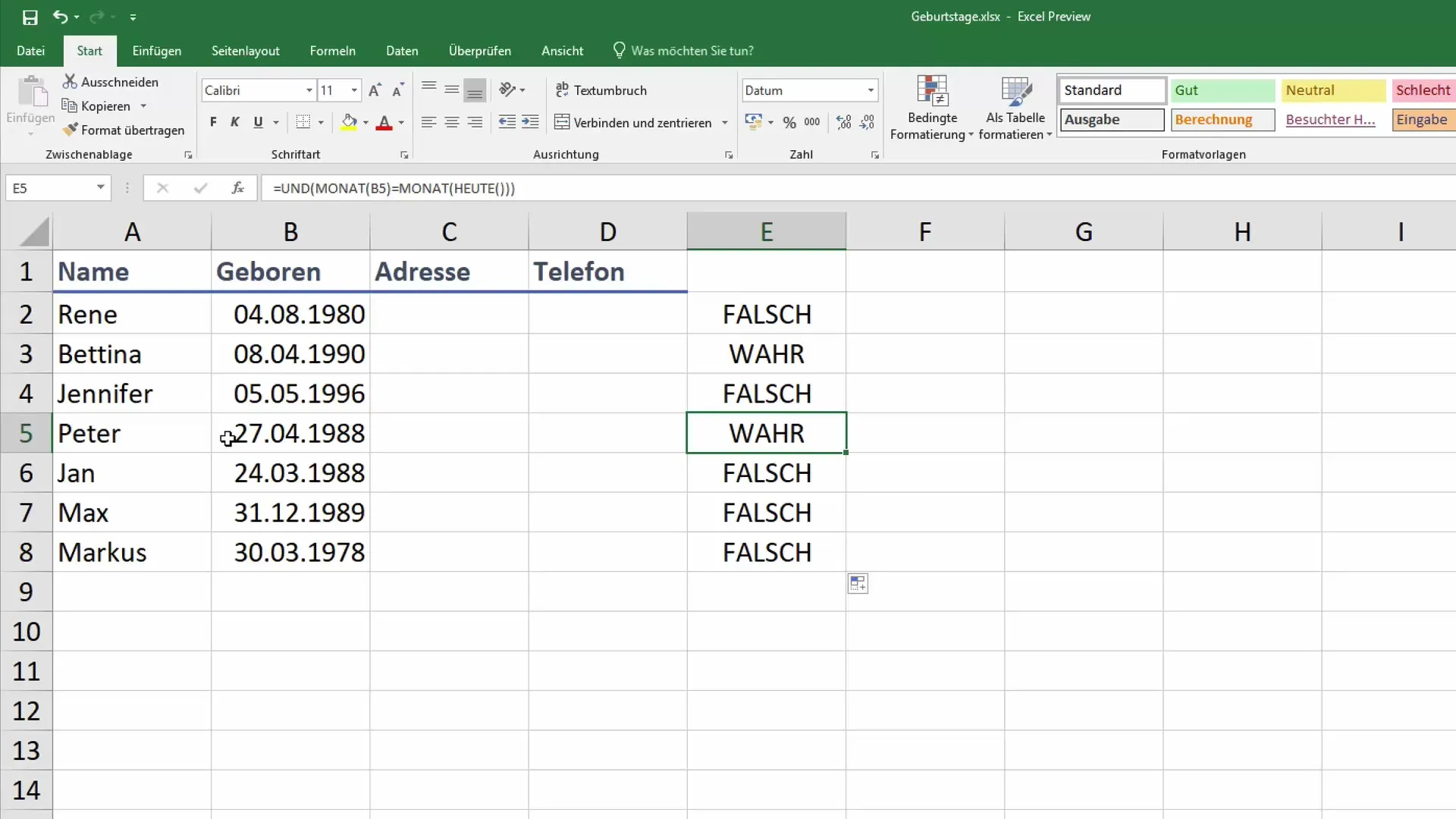
Trin 5: Sæt parenteserne korrekt
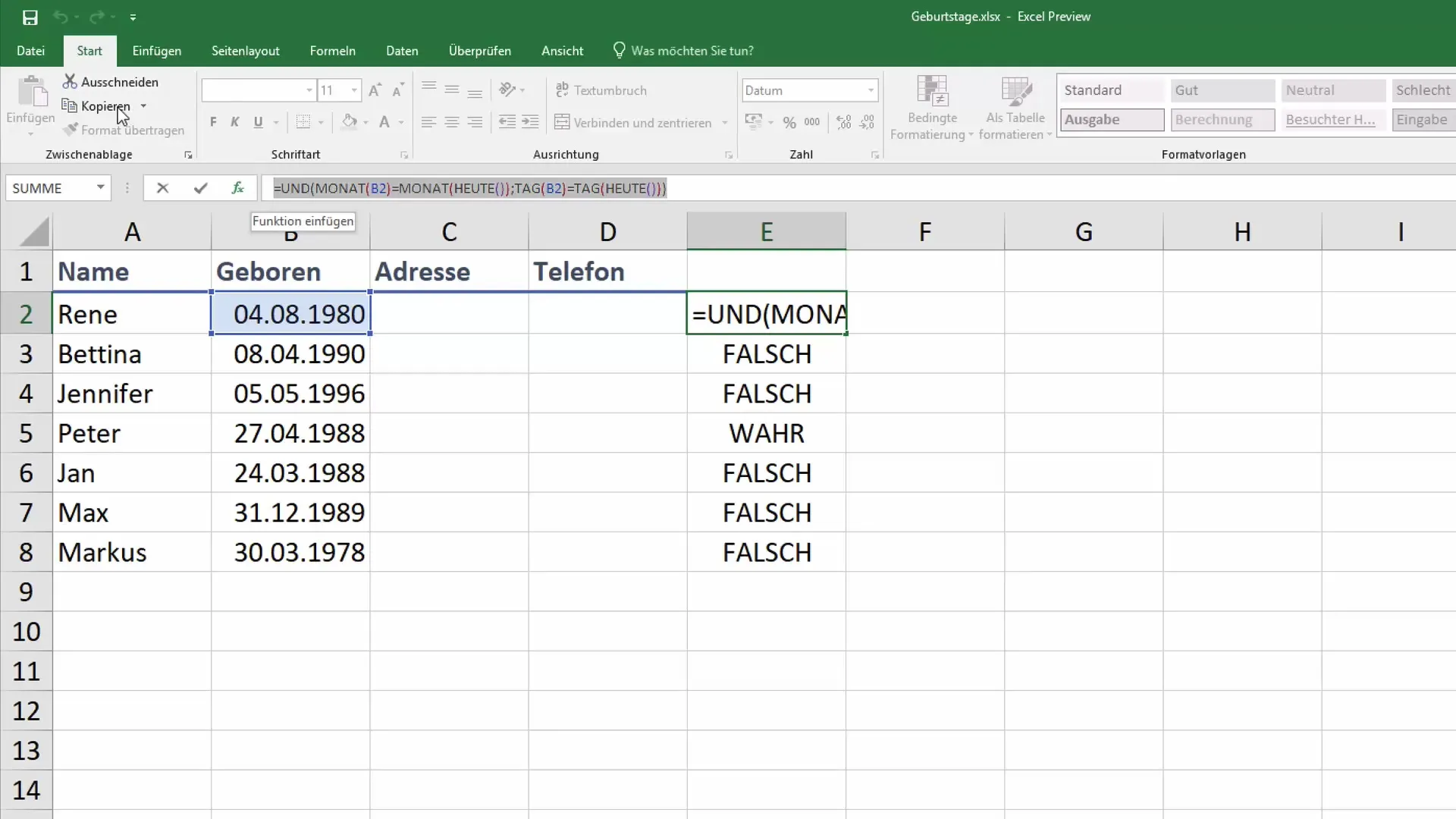
Sørg for, at alle parenteser i din formel er placeret korrekt. Hver del af din formel skal være i den korrekte parentes for at sikre, at Excel kan udføre instruktionen uden fejl. Dette er vigtigt for korrekt bearbejdning af dine sammenligningsoperationer.
Trin 6: Tilføjelse af dagssammenligninger
Når du har synkroniseret måneden, skal du nu også sammenligne dagene. Sørg for at dagværdierne i din formel også matcher hinanden. Nu har du en fuldstændig betingelse for at checke, om det er en fødselsdag i dag eller ej.
Trin 7: Træk formel nedad
For at anvende formlen på hele listen over fødselsdatoer, trækker du hjørnet på cellen med formlen nedad. Dette giver Excel mulighed for automatisk at overtage sammenligningsfunktionen for alle poster på din liste.
Trin 8: Anvend betinget formatering
For at fremhæve fødselsdage visuelt, markér hele kolonnen med dine fødselsdatoer og gå til "Betinget formatering". Vælg muligheden for at oprette en ny regel og tilføj der den formel, du tidligere har oprettet. Indstil formateringen således, at felterne, hvor en "Sand" værdi er genereret, bliver fyldt ud med grønt.
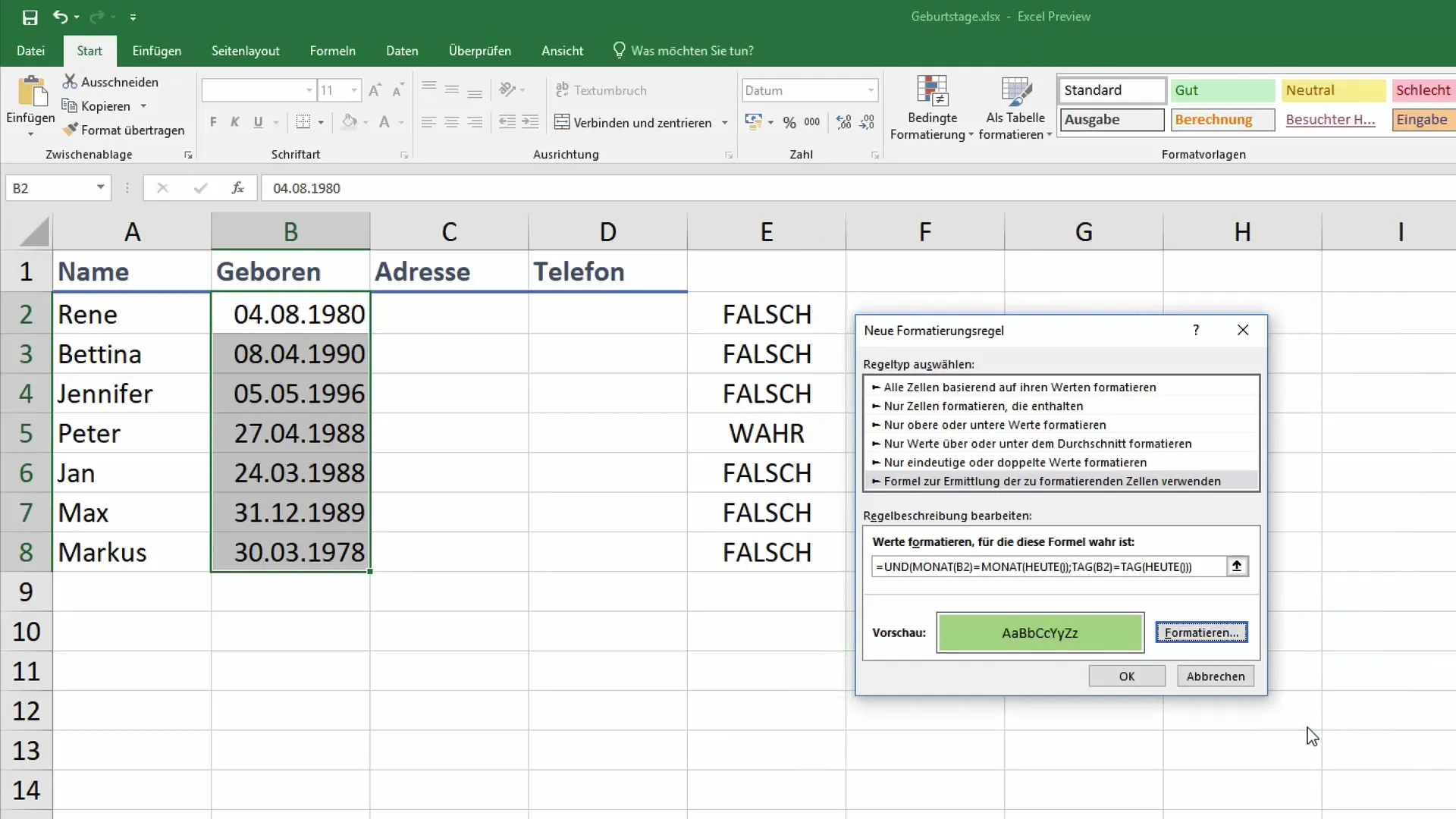
Trin 9: Kontroller resultaterne
Når du har anvendt den betingede formatering, skal du kontrollere listen igen. Nu bør du se, at fødselsdagene for personer, der fejrer i dag, er markeret med en grøn baggrund. Dette gør det muligt for dig hurtigt at se, hvem der har fødselsdag på den pågældende dag.
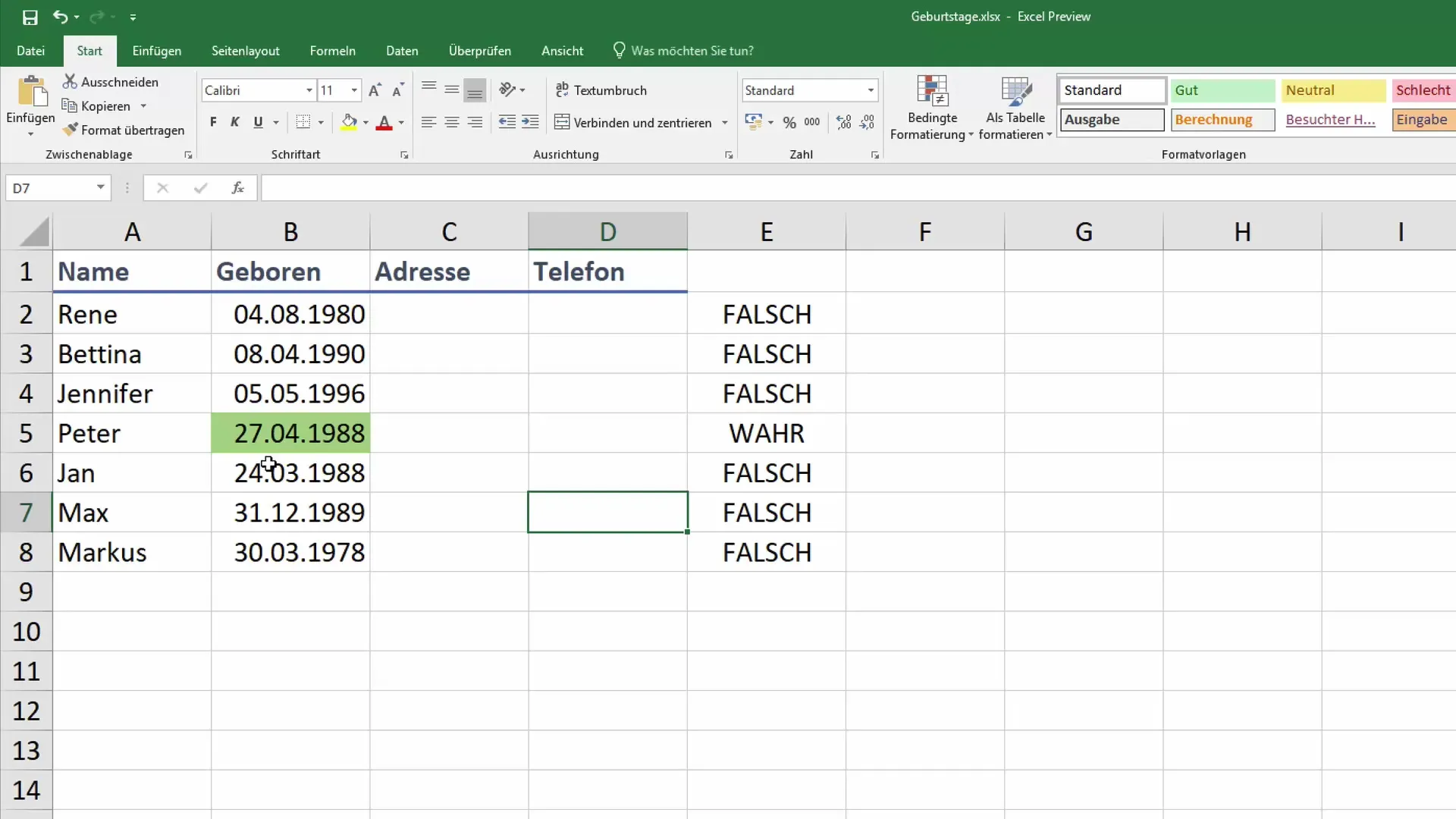
Trin 10: Feedback og spørgsmål
Hvis du har yderligere spørgsmål eller problemer, skal du blot efterlade en kommentar under videoen. Brugernes feedback er værdifuld for fremtidige forbedringer.
Oversigt
Med de ovenstående trin kan du markant forenkle fødselsdagsadministrationen i Excel. Kombinationen af formler og betinget formatering sikrer, at du altid har styr på kommende fødselsdage. Med disse værktøjer gør du din dagligdag på kontoret lettere og mere effektiv.
Ofte stillede spørgsmål
Hvordan finder jeg ud af, om nogen har fødselsdag i dag?Du kan oprette en formel i Excel, der sammenligner fødselsdatoen med den aktuelle dato.
Hvordan anvender jeg betinget formatering i Excel?Marker cellerne med fødselsdagsdatoer, gå til "Betinget formatering" og opret en regel baseret på din formel.
Hvorfor er det ikke nødvendigt at sammenligne årstallet?Da det drejer sig om den aktuelle måned og dag, er året ikke relevant for fødselsdagskontrollen.


